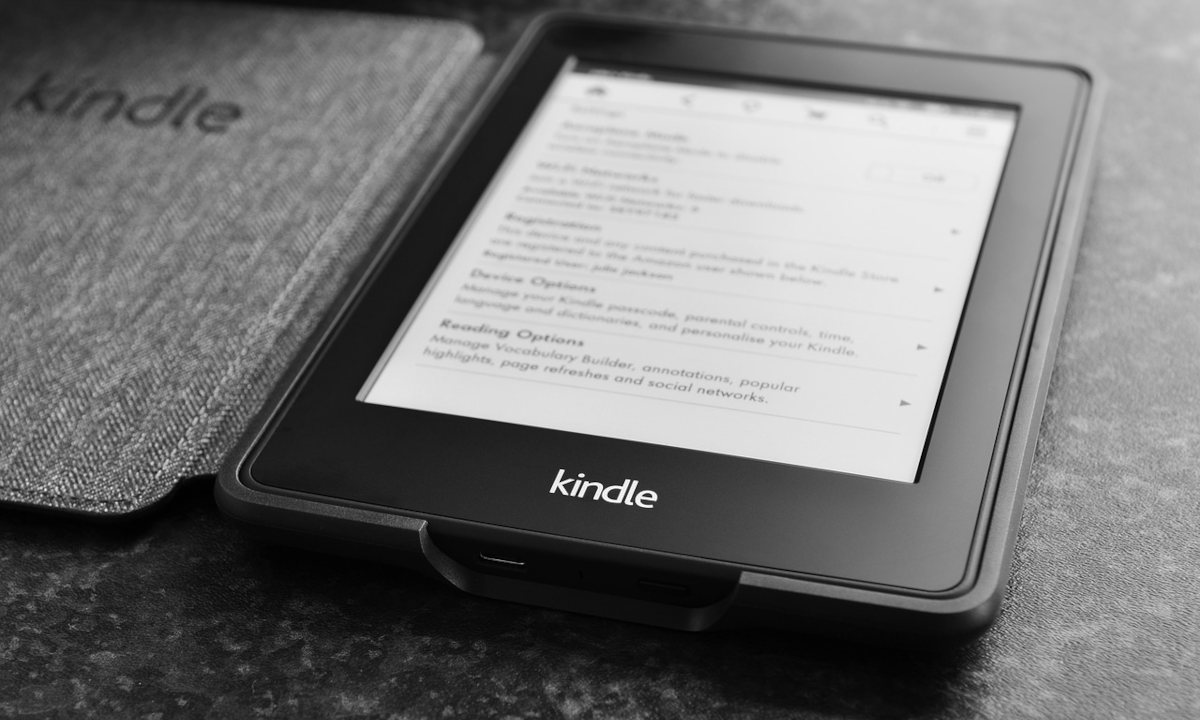
Para todos los aficionados a la lectura en todo el mundo Kindle se ha convertido en un amigo inseparable. El lector de libros electrónicos más popular del planeta nos ha proporcionado muchas horas de entretenimiento, cultura y aprendizaje. Aunque también algún que otro problema, como cuando nos encontramos que nuestro PC no reconoce Kindle.
Desde su lanzamiento en el año 2007, Amazon Kindle no ha dejado de ganar adeptos y de añadir mejoras tras cada actualización. La última versión, presentada en 2019, es la de Kindle Oasis 3. Entre otras novedades, este modelo es el primero que incorpora luz cálida en los fondos de pantalla. Un buen modo de hacer la lectura más fácil y amable a los ojos.
Son muchas las razones por las cuales alguna que otra vez hay que conectar un e-reader al ordenador. Por ejemplo, para meter libros nuevos en el lector. Normalmente, para realizar esta acción hay que convertir los libros al formato .mobi, que es el que utiliza Kindle. Esta conversión se realiza gracias a determinados programas como Calibre y otros. Y para ejecutarla necesitamos un ordenador.
Por este motivo, si PC no reconoce Kindle nos encontramos con un problema muy molesto. ¿Hay que resignarse a no poder leer esos libros que guardas en tu ordenador? De ninguna manera. Existen soluciones y te las vamos a explicar en este post.
Problemas de conexión PC-Kindle: 6 soluciones
En circunstancias normales, cuando conectamos nuestro Kindle al ordenador, en la pantalla del e-reader se muestra el icono del modo de unidad USB. Al mismo tiempo, Mientras, en la pantalla del PC se abre el explorador de archivos de su memoria interna. Así aparecen los libros que tenemos guardados en el Kindle y el lugar donde se van a alojar los nuevos después de convertirlos al formato correcto.
Si eso no sucede de este modo, es que estamos ante un problema de conexión. Aquí tienes 6 maneras de solucionarlo:
Probar con un puerto USB diferente

PC no reconoce Kindle. El problema puede estar en el puerto USB
Así de simple. Y sin embargo, muchas veces funciona. Que un USB no funcione correctamente es algo que ocurre con relativa frecuencia.
¿Cómo saber si está funcionando bien? La forma más fácil de comprobarlo es tratar de conectar a él cualquier otro dispositivo: un smartphone, una tablet, etc. Si el ordenador reconoce automáticamente este nuevo dispositivo en el puerto en el que habíamos intentado conectar el Kindle sin éxito, podremos descartar que es un problema del puerto USB.
La solución en este caso es obvia: probar a conectar el Kindle en otros de los puertos USB.
A veces el problema puede estar en el cable USB del Kindle, y no en el puerto. Si el cable está roto, Windows no reconocerá el dispositivo. En esta situación se puede intentar usar otros cables de conexión.
Desinstalar y reinstalar los controles USB
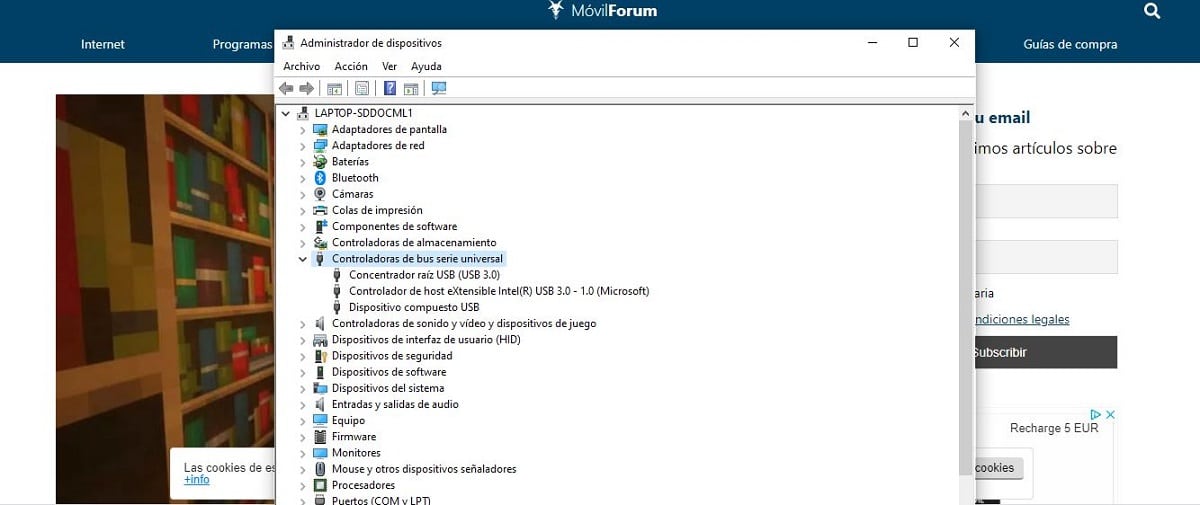
Desinstalar y reinstalar los controles USB para solucionar PC no reconoce Kindle.
Sin abandonar el tema del USB, hay otra opción que vale la pena intentar para resolver la cuestión de la falta de conexión entre nuestra PC y nuestro Kindle. La idea consiste en desinstalar y después reinstalar los controladores USB. Esta es la manera más sencilla de hacerlo:
- Pulsamos las teclas Windows + R y, en la ventana de ejecución que se muestra en la pantalla, escribimos el comando devmgmt.msc. A continuación pulsamos «Enter».
- Después, en el administrador de dispositivos, vamos a la opción de «Controladores de bus serie universal».
- Con el botón derecho del ratón hacemos clic en uno de los dispositivos de la lista y después hacemos clic en «Desinstalar». Repetimos la misma operación con cada uno de los dispositivos de la lista.
- Una vez hecho esto, reiniciamos el equipo. Con esto el problema de conexión debería solucionarse.
Desactivar la suspensión selectiva USB

Desactivar la suspensión selectiva USB
Todavía a vueltas con el USB. A muchos usuarios este método le ha resultado muy útil: deshabilitar la función de suspensión selectiva USB, la misma que permite que el controlado suspenda un puerto individual sin afectar a los otros puertos.
En los ordenadores portátiles esta función se halla habilitada de forma predeterminada. El motivo: se consigue un mayor ahorro de energía y se ayuda a que la batería tenga una mayor duración de la batería. Muy conveniente, aunque como contrapartida se pueden producir problemas de conexión entre Windows y nuestro Kindle.
¿Cómo se deshabilita la suspensión selectiva USB? Del siguiente modo:
- Para empezar, pulsamos Windows + R para ejecutar la aplicación Ejecutar en nuestro ordenador.
Allí escribimos «Panel de control» y pulsamos «Enter». - En el siguiente menú seleccionamos «Hardware y sonido» y allí hacemos clic en «Opciones de energía».
- A continuación se abre una nueva ventana en la que se visualizan todos los planes de energía que tiene nuestro ordenador. Solamente habrá que seleccionar la que estamos utilizando y hacer clic en «Cambiar la configuración del plan».
- Después de hacer un nuevo clic en «Cambiar la configuración avanzada de energía», buscamos «Configuración USB» en la lista de opciones.
- Finalmente, allí clicamos en «Configuración de suspensión selectiva USB» y terminamos el proceso seleccionando «Desactivado» tanto en «batería» como en «conectado».
- El último paso es «Guardar cambios» y salir.
Si hemos seguido los pasos correctamente, el problema quedará resuelto después de reiniciar nuestro Kindle.
Reset completo del Kindle

Hacer reset en un Kindle
En muchos aspectos, Kindle no es diferente de los otros dispositivos como tablets o smartphones. Como ellos, el e-reader de Amazon cuenta con una función de restablecimiento integrada. El famoso reset, capaz de borrar la memoria y de reiniciar el sistema operativo de nuevo. Esto sirve en muchas ocasiones para solucionar problemas de software. Por ejemplo, cuando el PC no reconoce el Kindle.
¿Cómo hacer un reset en Kindle? Para reiniciarlo y lograr solucionar el problema basta con seguir estos sencillos pasos:
- Siempre con el dispositivo conectado al ordenador, mantenemos pulsado el botón de encendido durante unos 40 segundos (o bien hasta que el dispositivo se reinicie de forma automática).
- Después de hacer esto, el Kindle se reiniciará con normalidad. Si no lo hace, deberemos hacerlo nosotros pulsando el botón de encendido.
Conectar como cámara
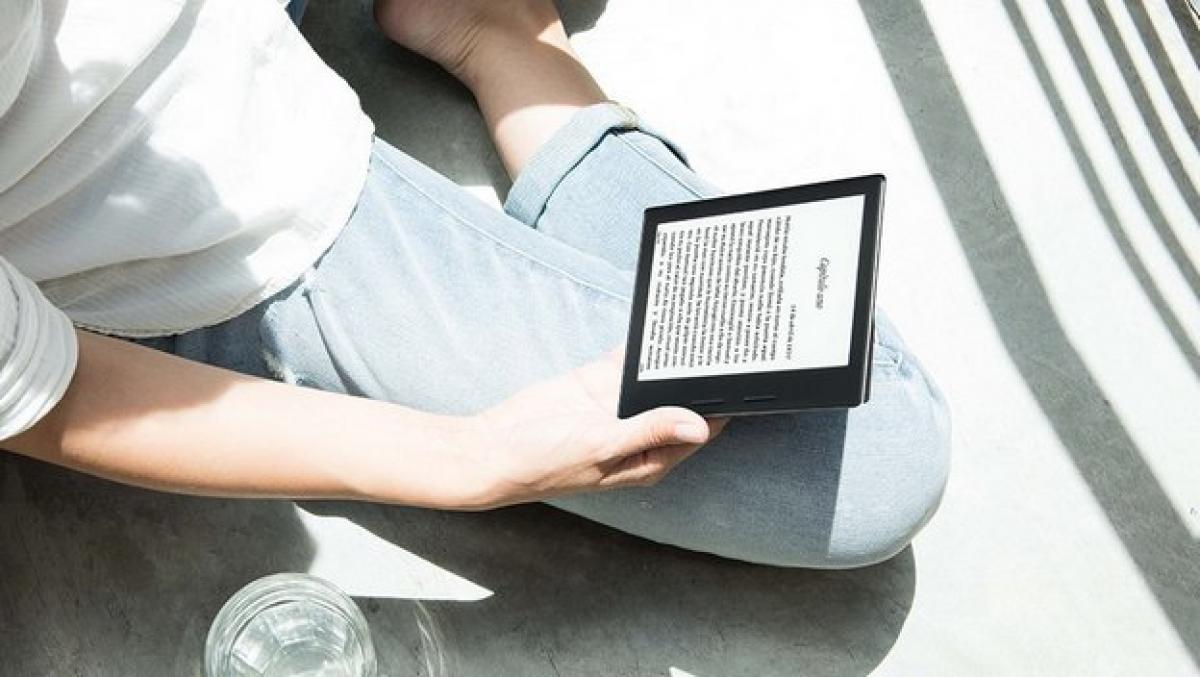
PC no reconoce Kindle. ¿Cómo solucionarlo?
No siempre las soluciones más evidentes son las más eficaces. A veces, hay que probar alguna que otra extravagancia. Muchos usuarios de Kindle así lo han hecho en momentos de desesperación y han dado con una solución inesperada.
Una de estas es la de conectar el Kindle al ordenador como si fuera una cámara, no un lector de libros electrónicos.
¿Cómo se hace? Te lo explicamos paso a paso:
- Cuando nos conectamos el Kindle al PC, nos dirigimos a la parte inferior de la pantalla del ordenador, tras lo cual aparecerá un menú deslizante.
- Allí hay que acceder a «Opciones de conexión» en la barra de notificaciones. Todo lo que tenemos que hacer es configurar la opción de «Conectar como cámara».
- A veces esta opción no se encuentra en la lista desplegable. Si es así, habrá que buscarla en «Configuración y almacenamiento del dispositivo».
Parece increíble que esto pueda resolver el problema de PC no reconoce Kindle. Pero funciona en muchos casos. Así pues, ¿por qué no intentarlo?
Instalar el controlador de Kindle en el ordenador
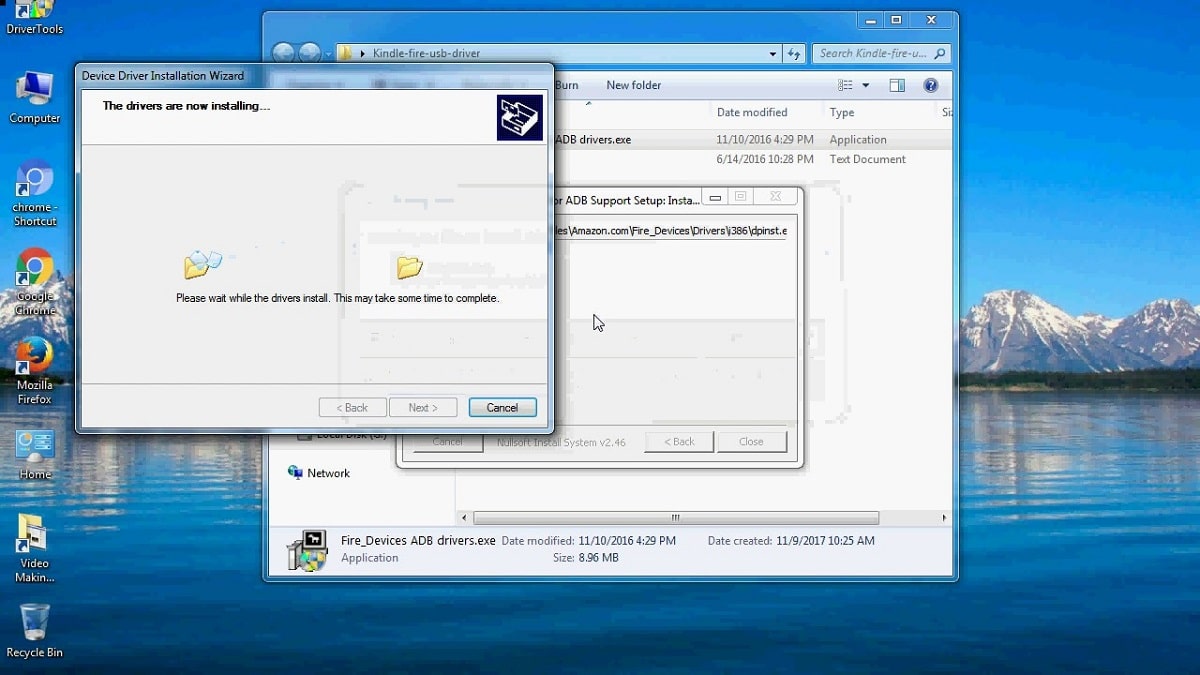
Instalar el controlador de Kindle en Windows 10
Si nuestro PC no reconoce Kindle, es probable que tengamos que instalar el controlador del Kindle de Windows 10. Sabremos si ahí está el origen del problema porque aparecerá en pantalla un icono con un signo de exclamación en color amarillo. También puede verse un controlador MTP o USB con una exclamación en «Dispositivos portátiles en el Administrador de dispositivos».
El fallo puede ser tanto la ausencia de este controlador como su funcionamiento incorrecto. En este segundo caso, es suficiente con instalar una actualización. Estos son los pasos a seguir:
- En primer lugar abrimos el Administrador de dispositivos, donde iremos a Dispositivos portátiles. Allí visualizaremos nuestro Kindle o dispositivo MTP
- A continuación hacemos clic con el botón derecho del ratón en Kindle o dispositivo MTP y seleccionamos la opción de «Actualizar software del controlador».
- En este menú, seleccionemos la segunda opción, que se llama «Buscar software de controlador en mi equipo».
- Allí vamos a la última opción, la cual nos permitirá elegir entre una larga lista de controladores de dispositivo para nuestro ordenador. Habrá que prestar atención al hardware compatible y el modelo correcto. Después seleccionamos «Dispositivo USB MTP» y hacemos clic en «Siguiente».
- Por último, en la ventana de advertencia «Actualizar controlador», hacemos clic en «Sí». Tras esto, Windows instalará el controlador de dispositivo compatible para nuestro Kindle.
Además de estos 6 métodos, hay otras ideas que pueden servirnos para resolver errores de conexión entre nuestro Kindle y nuestro ordenador. Algunas de ellas son por ejemplo conectarse a otro PC o intentar la conexión después de haber cargado completamente la batería del e-reader.
Otras soluciones, según los reportes de los usuarios de Kindle, son usar el programa Calibre para realizar la conexión o habilitar Android Debug Bridge (ADB) en nuestro equipo. Lo que sea para disfrutar de las mil y una lecturas que nos ofrece este fantástico lector de libros electrónicos.
El cable que provee Kindle solo sirve para cargar su batería. Prueba con un cable USB de datos (de un móvil, por ejemplo)
Excelente, en mi caso la solución la encontré en le paso 1.3 consistió en desactivar la Suspensión selectiva del USB y listo, ya pude conectar el Kindle, muy agradecido, explicación clara, concisa y lo más importante, efectiva. Saludos cordiales desde Venezuela.